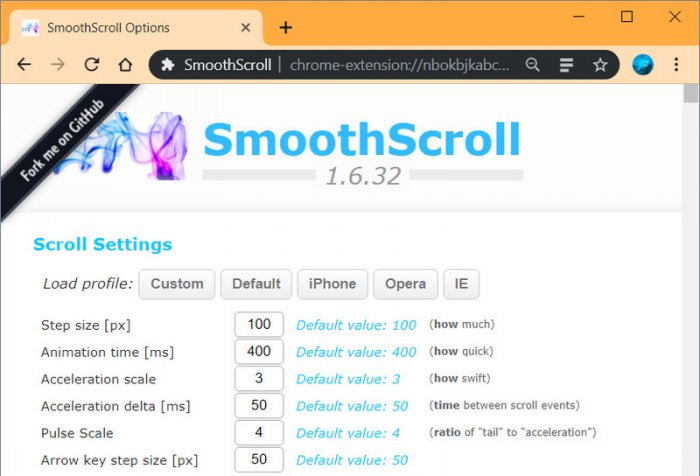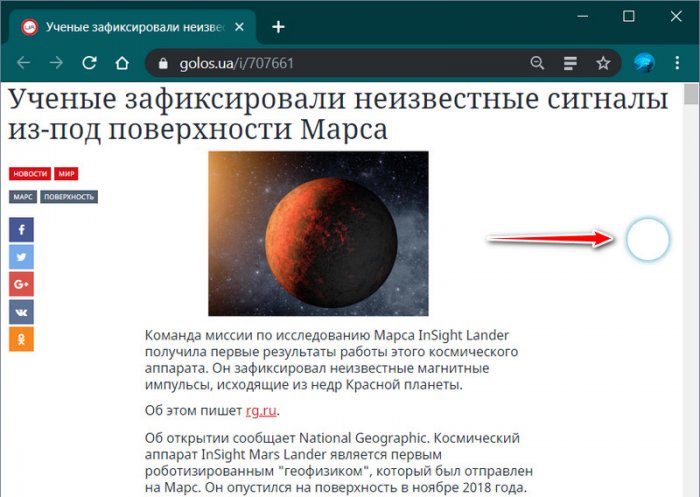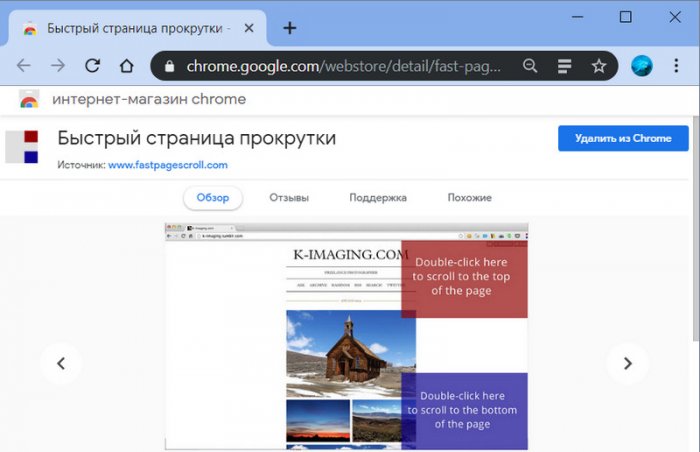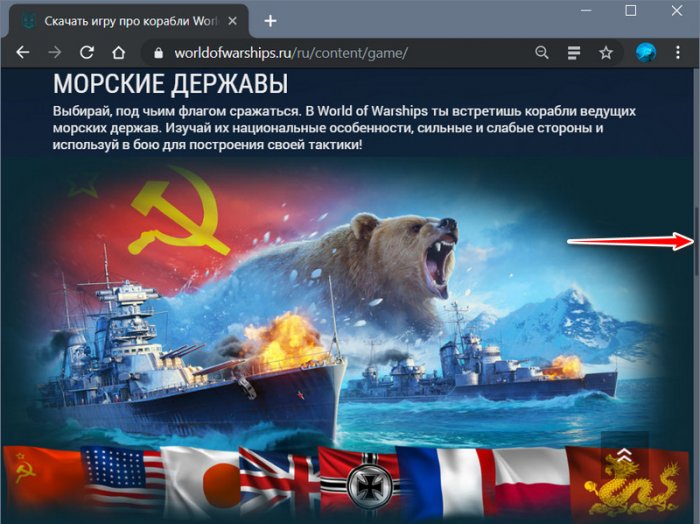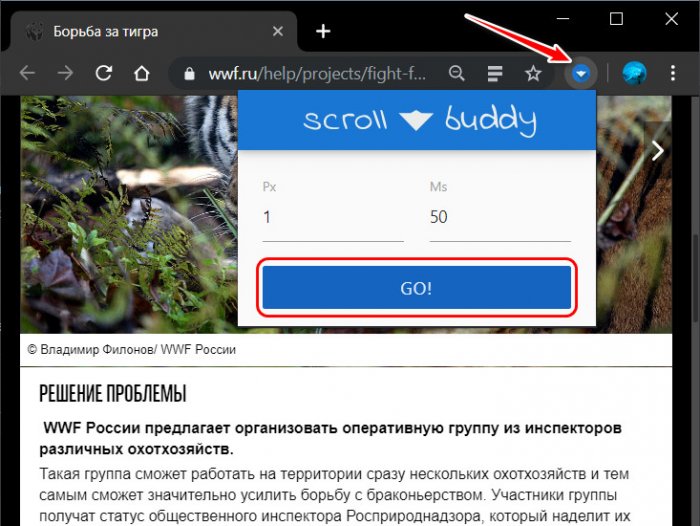Привет, друзья. Google Chrome дёргается при прокрутке веб-страниц - как улучшить прокрутку? Резкий порывистый скроллинг является давней проблемой этого браузера. Решение этой проблемы у компании Google есть, но вот уже долгое время пока что оно находится на стадии затяжного тестирования. Как сделать скроллинг плавным? Как сделать само обустройство полосы прокрутки более удобным, более эффективным? Как реализовать автопрокрутку? Всё это возможно с помощью отдельных расширений для кастомизации браузера в части скроллинга. Рассмотрим несколько таких.
Google Chrome дёргается при прокрутке: улучшаем скроллинг в браузере
Плавный скроллинг
Решить проблему резкого скроллинга в Google Chrome можно штатными средствами, применив упомянутый тестирующийся механизм плавной прокрутки с помощью скрытых настроек браузера. О том, как включить в скрытых настройках плавную прокрутку страниц, читайте друзья, в статье сайта «Скрытые настройки Google Chrome». Здесь же рассмотрим альтернативу скрытой штатной функции улучшенного скроллинга: в магазине Chrome-расширений есть более продвинутые решения этой проблемы.
Реализацию плавного скроллинга предлагают сразу несколько расширений, одно из лучших – SmoothScroll. Оно делает прокрутку страниц действительно плавной, лёгкой и спокойной. Более того, расширение настраиваемое. В его параметрах плавность прокрутки можем подогнать под свои предпочтения – установить размер шага, время анимации, силу ускорения и т.п.
Но работа расширения будет распространяться только на веб-страницы в Интернете, в самом браузере – в его разделах, в магазине, в штатном и встраиваемых режимах чтения – будет действовать родной механизм прокрутки Chrome.
Экранный джойстик вместо стандартной полосы прокрутки
Многие не любят боковые полосы прокрутки за их неудобство и предпочитают скролить колесом мыши – в обычном режиме или в скролл-режиме при нажатии средней кнопки мыши. И скролл-режиму, и боковой полосе есть альтернатива – нечто экранного джойстика, виртуальная кнопка прокрутки, реагирующая, так сказать, на силу нажатия. Её реализует в Chrome расширение Touch & Drag Scroller. Изначально эта кнопка предназначается как более удобное, нежели скроллинг тапом, решение для прокрутки страниц в браузере на сенсорных устройствах. Но, возможно, предлагаемое расширением решение понравится и владельцам обычных устройств - ПК и ноутбуков. После внедрения расширения на страницах в Интернете у нас появляется дополнительный элемент управления – размещающаяся справа прозрачная кнопка.
Необходимо нажать эту кнопку левой клавишей мыши и, удерживая последнюю зажатой, потихоньку оттягивать вниз или вверх. Чем дальше от прозрачной кнопки будем оттягивать зажатую клавишу мыши, тем быстрее будет скорость прокрутки. Чем плавнее будем оттягивать мышью прозрачную кнопку, тем плавнее будет скроллинг. В настройках расширения кнопку можно настроить – отрегулировать её положение на странице, указать предпочитаемый размер, задать скорость прокрутки. Левши могут задать её расположение в левой части экрана.
Расширение работает только на страницах в Интернете, его действие не распространяется на разделы браузера.
Вверх и вниз по двойному клику
Реализация на отдельных сайтах кнопок «Вверх» и «Вниз» - замечательное оптимизирующее веб-сёрфинг решение. Но, увы, явление это нестабильное, зависит от отношения к юзабилити владельца сайта. Досадно то, что к удобству использования этих кнопок привыкаешь и, порой зря, тратишь время на их поиск на каждом новом сайте. Быть независимым от отношения к юзабилити владельцев сайтов поможет расширение для Chrome «Быстрая страница прокрутки», правда, с несколько искажённой трактовкой названия, очевидно, из-за автоматизированного перевода на русский.
Это расширение реализует по двойному клику мыши мгновенное перемещение вверх или вниз веб-страницы. Делаем двойной клик вверху страницы – перемещаемся вверх, внизу страницы – перемещаемся вниз. Всё просто.
Минимальная полоса прокрутки
Раз уж мы реализовали в Chrome альтернативные механизмы скроллинга, не мешало бы что-то сделать с самой полосой прокрутки. Чтобы она не мешала и не занимала лишне место на небольших экранах, её можно сделать маленькой и аккуратной. Более аккуратный вид полосы прокрутки, кстати, также нынче тестируется и при необходимости может быть применён с помощью активации скрытых настроек браузера. Это так называемая умная полоса прокрутки веб-страниц, как её включить в скрытых настройках, друзья, читайте, опять же, в упомянутой статье «Скрытые настройки Google Chrome».
Здесь же, как и в случае со скроллингом, мы рассмотрим стороннее решение этой проблемы. Расширение Minimal Scrollbar трансформирует полосу прокрутки Chrome в узенький аккуратный лифт, его стиль адаптируется под стиль сайта, на котором мы пребываем.
На разделы самого Chrome действие кастомной полосы прокрутки не распространяется.
Автоскроллинг
Кто привык к использованию функции автоскроллинга в ридерах может реализовать такой функционал и для страниц в Интернете. Расширение Scroll Buddy внедряет в Chrome (опять же, кроме разделов самого браузера) автоматическую прокрутку. Для старта автоскроллинга нажимаем кнопку расширения на панели инструментов. И на всплывающей панели жмём «Go». Для остановки жмём эту же кнопку. Параметры автопрокрутки задаются прямо на всплывающей панели Scroll Buddy. Параметров всего два – шаг в пикселях и скорость в миллисекундах.